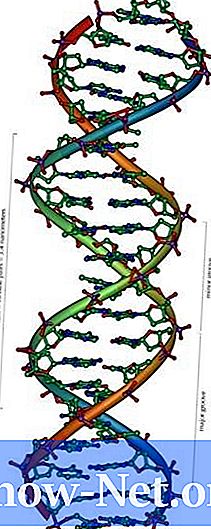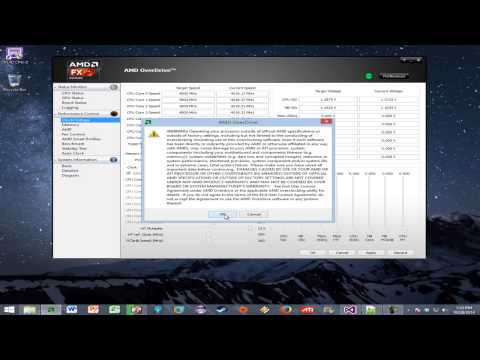
Innhold
OverDrive-verktøyet, utviklet av AMD, er designet for å tillate brukeren å maksimere ressursene i systemet ved å overklokke AMD sentralbehandlingsenheten. Det gir all den fleksibiliteten du trenger for å få mest mulig ut av systemet, og lar deg også teste det etter hver overklokking. Den viser CPU temperatur og spenning, og kan også brukes til å evaluere systemet. Bruk av AMD OverDrive til overklokking av en CPU er farlig og kan skade prosessoren og hovedkortet.
retninger

-
Start datamaskinen på nytt og lukk alle programmer. Åpne programmer kan forårsake komplikasjoner under overklokkingsprosessen.
-
Start AMD OverDrive ved å dobbeltklikke på ikonet på skrivebordet. Du bør også finne et OverDrive-ikon i Start-menyen.
-
Vent på AMD OverDrive for å starte fullt og du vil se grunnleggende informasjon om systemet ditt, inkludert CPU, minne og caches. Du vil fokusere på CPU-overklokkeseksjonen av AMD-prosessoren.
-
Klikk på kategorien "Innstillinger" øverst i OverDrive-vinduet, og klikk deretter på "Innstillinger" -knappen. Klikk på alternativknappen "Avansert modus". Du kan endre CPU-multiplikatoren samt SPD-tider og spenninger bare i avansert modus.
-
Klikk på "Performance Control" -fanen og deretter "Benchmark" -fanen. Sett et merke foran alle alternativene og klikk på "Kjør" -knappen for å kjøre evalueringen. OverDrive gir en poengsum for det uendrede systemet i boksen "System Performance".
-
Klikk kategorien "Klokke / Spenning" for å starte overklokking av CPU. Du vil se seks seksjoner: systemstatus, avansert klokalibrering, spenningsnivåer, spenningsmodifikatorer, GPU modifikatorer og CPU-brytere. Du må redigere CPU-modifikatorene for å overklokke prosessoren.
-
Dra indikatoren "CPU Core Multiplier" til høyre et enkelt nivå. For din sikkerhet, dra CPU VID-indikatoren i spenningsdelen opp til verdien av 1.3500. Klikk på "Apply" for å bruke de nye innstillingene.
-
Klikk på knappen "Stabilitetstest" øverst i vinduet. Klikk på "Velg alle" -knappen, og juster deretter timeren i ca. 10 minutter. Testen vil stresse CPUen for å se om den kan støtte overklokking.
-
Klikk på "Start" -knappen for å starte stabilitetstesten. Klikk på "Status Monitor" -fanen og kontroller CPU-temperaturen. Hvis temperaturen overstiger 60 til 70 grader, gå tilbake til vinduet "Stabilitetstest" og klikk "Stopp" for å stoppe testen. Reduser "CPU Core Multiplikator" og "CPU VID" verdier og test igjen til CPUen ikke overopphetes.
-
Dra indikatoren "CPU Core Multiplier" et nivå til høyre hvis CPU-temperaturen var normal under testen. Klikk på "Apply" og prøv igjen. Utfør denne operasjonen til du er fornøyd med resultatet, eller til CPU-temperaturen når 60 grader.
-
Gå til "Performance Control" -fanen og deretter "Benchmark" -fanen. Utfør en annen vurdering, og poengsummen i "System Performance" -boksen vil være større enn startpoeng.
-
Gå til fanen Innstillinger, og klikk på "Innstillinger." Legg merke til ved å trykke på "Bruk systemets oppstartsinnstillinger" for å aktivere innstillingene når du starter Windows på nytt.
advarsel
- Bruk av AMD OverDrive-verktøyet kan skade systemet. Ikke dra "CPU Core Multiplikator" mer enn ett nivå, og test systemet hvert øyeblikk for å unngå overoppheting av prosessoren.